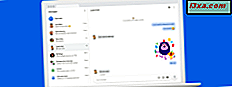ผู้ใช้จำนวนมากซื้อสมาร์ทโฟนหรือแท็บเล็ต Android ที่มาพร้อมกับส่วนติดต่อผู้ใช้เป็นภาษาอังกฤษและต้องการให้มีการแปลเป็นภาษาเช่นสเปนฝรั่งเศสจีนเยอรมันเป็นต้น โชคดีที่สมาร์ทโฟนและแท็บเล็ตแอนดรอยด์ส่วนใหญ่มีคุณลักษณะนี้ตรงจากช่องและทั้งหมดนี้ก็คือการแตะสองครั้งเพื่อเปลี่ยนภาษาที่ใช้ในการแสดงผลที่ใช้ นี่คือสิ่งที่คุณต้องทำเพื่อเปลี่ยนภาษาที่ใช้สำหรับแสดงระบบปฏิบัติการแอนดรอยด์:
สำคัญ: คู่มือนี้ใช้กับ Android 8 Oreo, Android 7 Nougat และ Android 6 Marshmallow ขั้นตอนจะเหมือนกันใน Android 7 และ Android 6 อย่างไรก็ตามขั้นตอนบางอย่างอาจแตกต่างกันไปใน Android 8 นั่นคือเหตุผลที่ในบทความนี้เราใช้ภาพหน้าจอและคำแนะนำสองชุด ได้แก่ ภาพที่ใช้กับ Android 8 Oreo (ทางด้านขวา) และอีกรายการหนึ่งที่ใช้กับ Android 7 Nougat และ Android 6 Marshmallow (ด้านซ้าย) หากคุณไม่ทราบว่าคุณมี Android เวอร์ชันใดอยู่ให้อ่านคู่มือนี้และดูว่ามี Android เวอร์ชันใดบ้าง 3 วิธีในการตรวจสอบ!
ขั้นตอนที่ 1: เปิดแอปการตั้งค่าบนอุปกรณ์แอนดรอยด์
ขั้นตอนแรกคือเปิดแอป การตั้งค่า บนสมาร์ทโฟนหรือแท็บเล็ต Android คุณสามารถทำได้หลายวิธีรวมถึงการแตะที่ทางลัดในลิ้นชัก Apps
ขั้นที่ 2: ค้นหาการตั้งค่าภาษาและการป้อนข้อมูล
นี่คือสิ่งที่แตกต่างกันเล็กน้อยขึ้นอยู่กับรุ่นของ Android ที่คุณมี
ดูภาพหน้าจอด้านซ้ายมือสำหรับ Android 7 Nougat และ Android 6 Marshmallow และภาพหน้าจอด้านขวาสำหรับ Android 8 Oreo
ใน Android 7 Nougat และ Android 6 Marshmallow ให้เลื่อนลงรายการการตั้งค่าที่พร้อมใช้งานจนกว่าคุณจะพบกลุ่ม Personal ที่นี่คุณจะพบรายการชื่อ Languages & input ด้านล่างซึ่งคุณสามารถดูภาษาที่ใช้งานได้ซึ่งระบบปฏิบัติการ Android ใช้ แตะบน ใน Android 8 Oreo ให้เลื่อนลงไปที่รายการการตั้งค่าจนกว่าคุณจะพบ ระบบ แตะที่รายการนี้
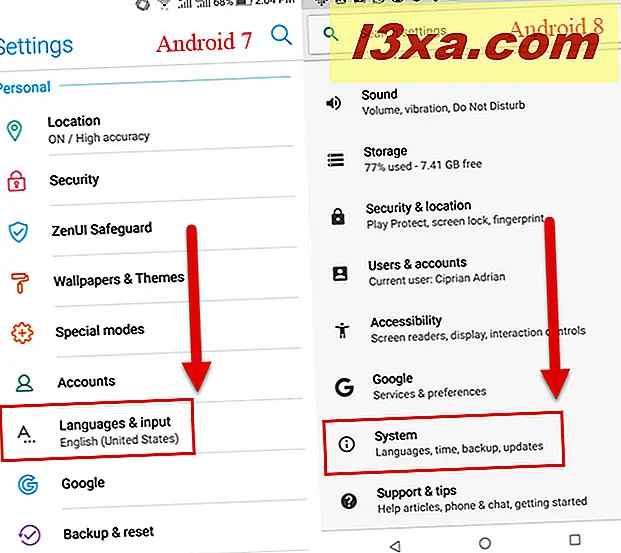
รายการการตั้งค่าที่โหลดขึ้นอยู่กับรุ่น Android ที่คุณใช้ ใน Android 7 Nougat และ Android 6 Marshmallow ให้แตะ " Language preferences " ใน Android 8 Oreo ให้แตะ ภาษาและการป้อนข้อมูล

ใน Android 8 Oreo มีขั้นตอนเพิ่มเติมในการดำเนินการ: คุณจะเห็นรายการ ภาษา และชื่อของภาษาที่ใช้แสดงผลที่ติดตั้งไว้ แตะ ภาษา
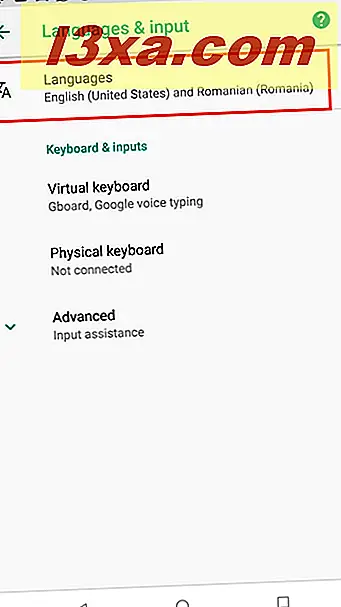
ถ้าคุณใช้ Android 7 Nougat หรือ Android 6 Marshmallow ให้ข้ามไปยังขั้นตอนถัดไป
ขั้นที่ 3: เพิ่มภาษาที่ใช้ในการแสดงผลที่คุณต้องการใช้บนอุปกรณ์แอนดรอยด์
ขณะนี้คุณเห็นภาษาที่ใช้แสดงผลซึ่งติดตั้งมาร์ทโฟนหรือแท็บเล็ต Android แล้ว หากต้องการเพิ่มภาษาสำหรับการแสดงผลใหม่ให้แตะ "+ เพิ่มภาษา" .
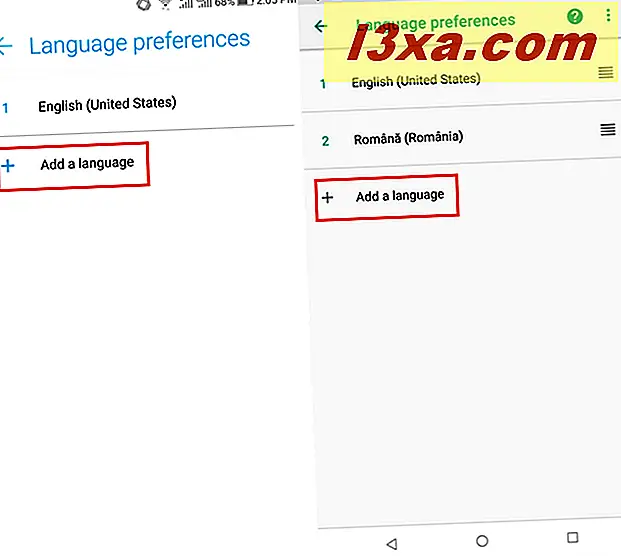
รายการจะแสดงพร้อมกับภาษาที่ใช้งานได้ทั้งหมดที่คุณสามารถเพิ่มและใช้บนอุปกรณ์แอนดรอยด์ของคุณได้ เลื่อนลงไปจนกว่าคุณจะพบภาษาที่ต้องการแล้วแตะที่ชื่อ
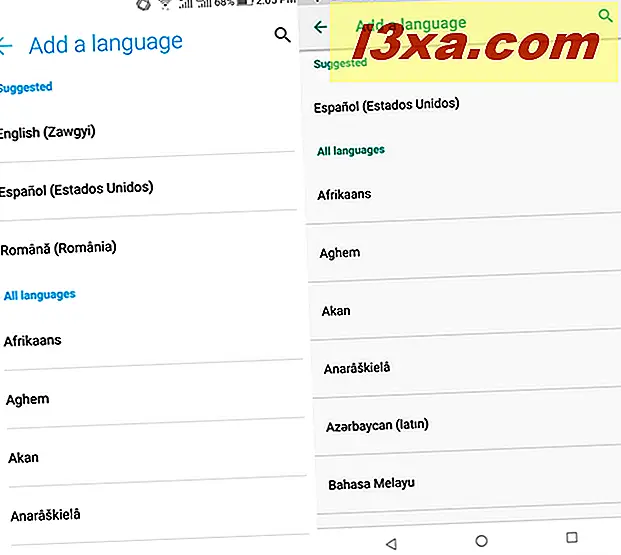
ขณะนี้ภาษาที่คุณเลือกถูกเพิ่มลงในรายการภาษาที่ติดตั้งแล้ว คุณสามารถทำตามคำแนะนำในส่วนนี้เพื่อเพิ่มภาษาในการแสดงผลได้มากเท่าที่คุณต้องการ
ขั้นตอนที่ 4: เปิดใช้ภาษาที่ใช้ในการแสดงผลที่คุณต้องการใช้
ตอนนี้คุณได้เพิ่มภาษาในการแสดงผลที่คุณสนใจแล้วอย่างไรก็ตามภาษาที่ใช้แสดงผลเริ่มต้นยังเป็นภาษาที่คุณใช้อยู่จนถึงขณะนี้: อังกฤษ หากต้องการเปลี่ยนภาษาในการแสดงผลที่ใช้งานอยู่ให้ลากภาษาที่คุณต้องการใช้ไปที่ด้านบนสุดของรายการ
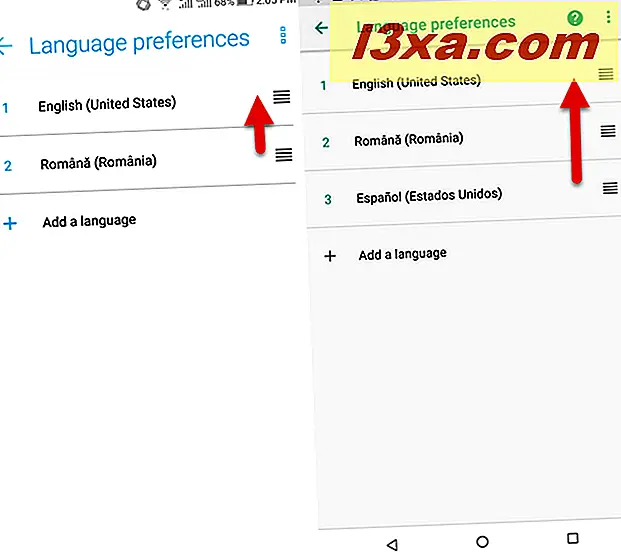
เมื่อภาษาถูกย้ายไปที่ด้านบนของรายการนี้ Android จะเริ่มใช้งานทันที เมื่อคุณพอใจกับการเปลี่ยนแปลงให้ปิดแอป การตั้งค่า
วิธีนำภาษาที่ใช้แสดงผลออกใน Android
หากคุณไม่ต้องการใช้ภาษาสำหรับแสดงผลคุณสามารถนำออกได้ อย่างไรก็ตามคุณควรติดตั้งและเปิดใช้งานภาษาที่ใช้แสดงผลที่คุณต้องการเก็บไว้ เมื่อทำเช่นนั้นให้ไปที่หน้าจอ การตั้งค่าภาษา โดยทำตามคำแนะนำที่ใช้ร่วมกันในส่วนก่อนหน้าของบทแนะนำนี้ จากนั้นคลิกที่จุดสามจุดที่มุมขวาบนของหน้าจอใกล้กับการ กำหนดลักษณะภาษาของ ข้อความ เมนูจะแสดงขึ้นโดยมีเพียงหนึ่งตัวเลือก: นำ ออก แตะบน
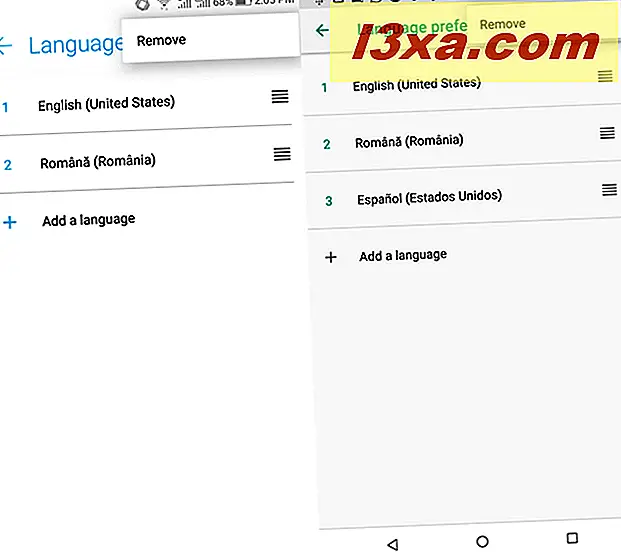
Android จะแสดงช่องทำเครื่องหมายใกล้กับชื่อของภาษาที่ติดตั้งไว้ ทำเครื่องหมายที่ช่องใกล้กับชื่อภาษาที่คุณต้องการนำออก จากนั้นแตะปุ่ม ลบ ที่มุมบนขวาของหน้าจอ
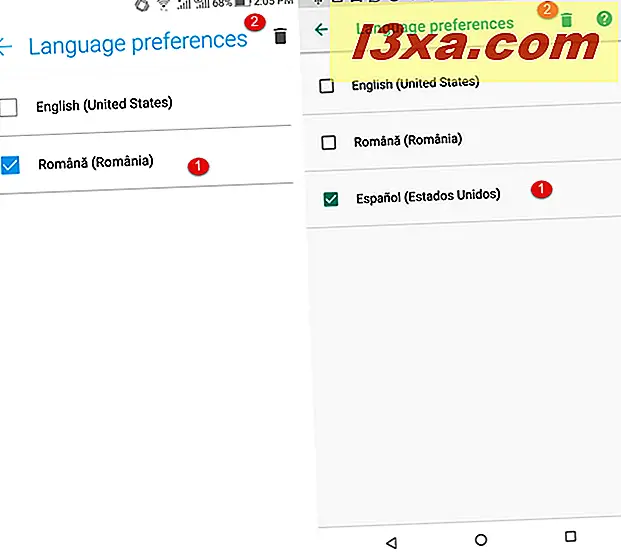
ระบบจะขอให้คุณยืนยันว่าคุณต้องการลบภาษาที่เลือก แตะตกลงและคุณทำเสร็จแล้ว
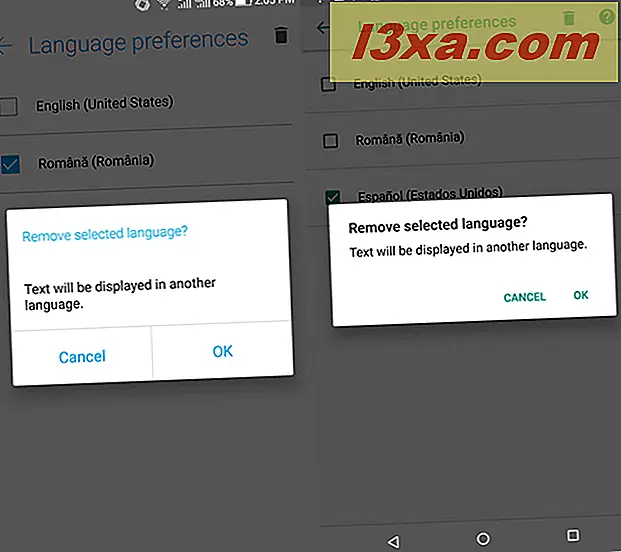
คุณสามารถปิดแอป การตั้งค่า ได้
คุณได้รับการเปลี่ยนแปลงภาษาที่แสดงผลใน Android หรือไม่?
อย่างไรก็ตามโปรดทราบว่าเมื่อเลือกภาษาที่ใช้แสดงผลหลักของอุปกรณ์เป็นภาษาอื่นคุณจะต้องเปลี่ยนภาษาเฉพาะในเมนูระบบลิ้นชักแอพพลิเคชั่นและแอพพลิเคชั่นเฉพาะของ Google (Contacts, Maps, Phone, Photos ฯลฯ ) จะปรากฏขึ้น แอปพลิเคชันของบุคคลที่สามที่คุณอาจติดตั้งบนสมาร์ทโฟนหรือแท็บเล็ต Android ของคุณอาจหรืออาจไม่ปฏิบัติตามหรือสนับสนุนการเปลี่ยนแปลงที่คุณเพิ่งทำ ก่อนที่จะปิดบทความนี้เราอยากทราบว่าคุณได้ติดตั้งภาษาใดบ้าง สเปน, ฝรั่งเศส, เยอรมันหรือไม่? ความคิดเห็นด้านล่างและขอหารือกัน